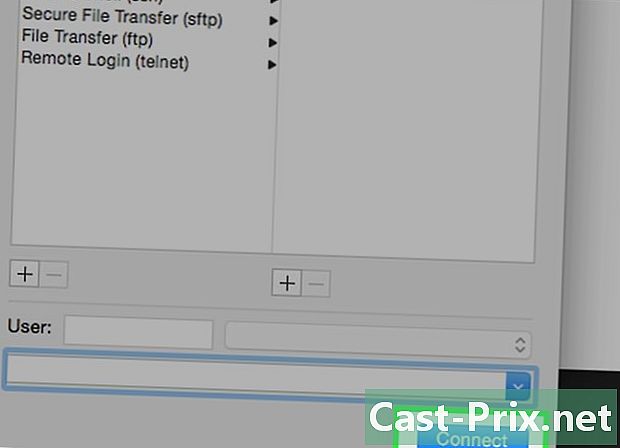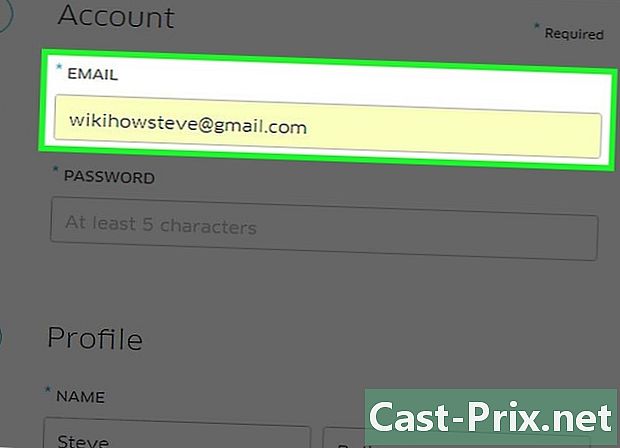Ako reštartovať zablokovaný iPod
Autor:
Laura McKinney
Dátum Stvorenia:
4 Apríl 2021
Dátum Aktualizácie:
1 V Júli 2024

Obsah
- stupňa
- Časť 1 Resetovanie prehrávača iPod
- Generácia iPod Touch a Nano 7
- Generácia iPod Nano 6 a 7
- iPod s rohatkovým kolieskom
- Časť 2 Obnova prehrávača iPod
Musíte použiť váš iPod, ale je úplne zablokovaný. Takže to musíte resetovať. Našťastie to nie je príliš náročná operácia a podľa závažnosti situácie je možné použiť niekoľko metód. Obnovenie alebo obnovenie vám nepomôže vyriešiť problémy s hardvérom, ale pomôžu vám pri chybách alebo chybách softvéru, ktoré môžu ovplyvniť bežnú prácu zariadenia.
stupňa
Časť 1 Resetovanie prehrávača iPod
Generácia iPod Touch a Nano 7
-

Stlačte a podržte vypínač. Ak váš iPod Touch funguje správne, tlačidlo sa objaví po niekoľkých sekundách. Posunutím ho vypnete iPod Touch. Keď je zariadenie vypnuté, znova ho zapnite opätovným stlačením a podržaním vypínača. -

Resetovanie zablokovaného zariadenia iPod Touch. Ak váš iPod Touch nereaguje, môžete vykonať tvrdý reset. Týmto sa váš iPod reštartuje, ale zastavia sa všetky aplikácie, ktoré mali fungovať pred zlyhaním zariadenia.- Súčasne stlačte a aspoň 10 sekúnd podržte tlačidlá napájania a domáce tlačidlo. Zobrazí sa logo Apple a zariadenie sa resetuje.
Generácia iPod Nano 6 a 7
-

Skontrolujte, či je váš iPod Nano generácie 6. Táto generácia diPod je úplne v tvare štvorcového sita namiesto tradičného pravouhlého tvaru. -

Resetujte iPod Nano 6 generácie. Ak vaše zariadenie neodpovedá, môžete súčasne stlačiť tlačidlá jeho činnosti a zníženia hlasitosti na približne 8 sekúnd. Ak sa zariadenie reštartuje správne, malo by sa zobraziť logo Apple. Možno budete musieť operáciu niekoľkokrát zopakovať, aby sa zariadenie vrátilo do normálnej prevádzky.- Ak sa neresetuje, pripojte iPod Nano k externému zdroju napájania alebo k USB káblu z počítača. Počas nabíjania zariadenia zopakujte vyššie uvedený postup resetovania.
iPod s rohatkovým kolieskom
-

Prepnite prepínač podržania. Jedným z najrýchlejších a najjednoduchších spôsobov, ako resetovať iPod s račňou, je opakovane prepínať prepínač podržania. Týmto sa vo väčšine prípadov vyrieši problém blokovania zariadenia. -

Resetujte zablokovaný iPod. Ak manipulácia s prepínačom podržania nefunguje, môžete na zariadenie získať tvrdý reset a znova získať kontrolu. Ak to chcete urobiť, súčasne podržte stlačené tlačidlá ponuky a výberu. Tlačidlo ponuky je umiestnené nad rohatkou a tlačidlo výberu je v strede.- Stlačte a podržte obe tlačidlá najmenej 8 sekúnd. Keď sa na obrazovke zobrazí logo Apple, zariadenie úspešne dokončí reset.
- Možno budete musieť tento postup resetovania zopakovať niekoľkokrát, aby zariadenie správne fungovalo.
- Najpohodlnejším spôsobom, ako resetovať iPod, je umiestniť ho na rovný povrch, takže môžete stlačiť určené tlačidlá oboma rukami.
Časť 2 Obnova prehrávača iPod
-

Pripojte svoj iPod k počítaču. Ak nemôžete resetovať váš iPod, jediným riešením, ktoré budete mať, je obnova. Vymažú sa tým všetky údaje, ktoré obsahuje, ale môžete znova načítať starú zálohu, takže po obnovení nemusíte všetko opakovať. -
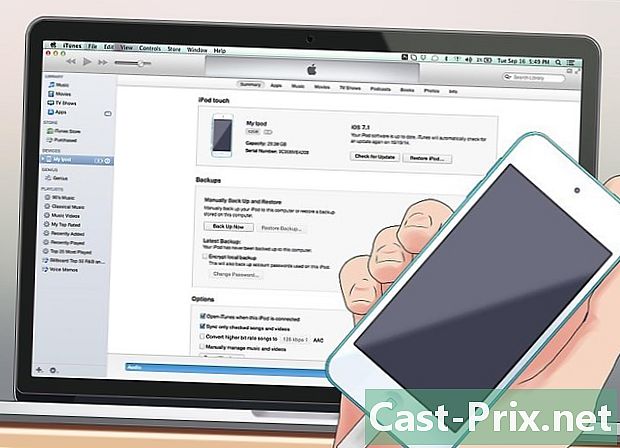
Otvorte iTunes. Ak váš iPod rozpozná iTunes, prejdite na ďalší krok. Ak sa napriek pripojeniu nerozpozná, budete musieť odpojiť zariadenie od počítača, aby ste prešli do režimu obnovenia. V tejto príručke sa dozviete, ako na to. -
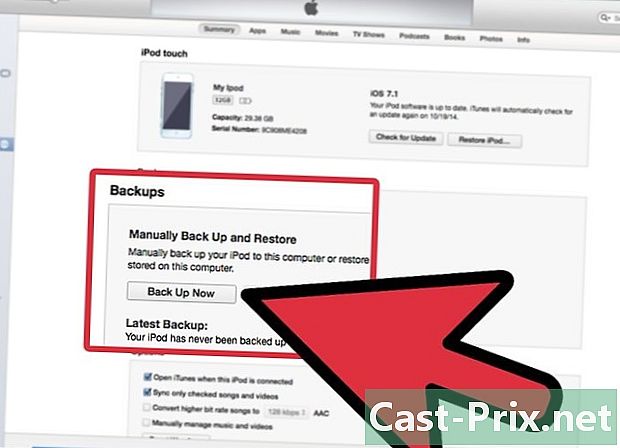
Vytvorte zálohu obsahu vášho prehrávača iPod. Vyberte zariadenie v počítači a v ponuke zálohovania vyhľadajte tlačidlo s označením „Zálohovať teraz“. To vám umožní zachovať vaše nastavenia, aplikácie, fotografie a ďalšie údaje pred obnovením zariadenia. Ak to naozaj nebude fungovať, pred týmto obnovením nebudete môcť vykonať novú zálohu.- Zálohujte svoj iPod do svojho počítača namiesto iCloudpretože táto posledná možnosť vám neponúka žiadne zabezpečenie zálohy.
-

Obnovte svoj iPod. Po vytvorení zálohy so všetkými potrebnými preventívnymi opatreniami budete pripravení pokračovať vo fáze obnovy. Proces spustíte kliknutím na tlačidlo „Obnoviť iPod“. Systém vás požiada o potvrdenie vášho rozhodnutia.- Proces obnovenia môže trvať kdekoľvek od niekoľkých minút do hodiny, takže musíte mať dostatok času na dokončenie.
-

Znova načítajte starú zálohu. Po dokončení procesu obnovenia môžete iPod začať používať hneď po jeho obale. Ak chcete priviesť späť svoje nastavenia a aplikácie, keď uvítacie okno s názvom „Vitajte vo svojom novom prehrávači iPod (Vitajte vo vašom novom prehrávači iPod) »sa zobrazí, vyberte príkaz«Obnoviť z tejto zálohy (Obnoviť z tejto zálohy) “a vybrať starú zálohu, aby ste sa vrátili k podmienkam, ktoré existovali pred výskytom zablokovania. Skontrolujte, či je vybratý súbor správny, a potom kliknite na tlačidlo „pokračovať (Pokračovať) ».